文/圖.小邱老師
本文轉載自聯成電腦技術論壇,歡迎點選此連結,前往論壇與講師互動。
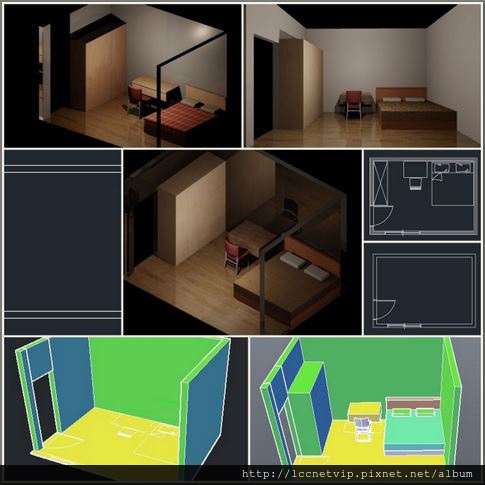
一個空間的室內設計圖需要繪製非常多的施工圖面,包括平面圖、立面圖、天花板圖等等,若有客戶需求,甚至必須繪製3D透視圖,這次就要介紹室內設計由2D轉至3D的流程。
首先準備一個小型空間結構。由於只能丈量牆內尺寸,所以也是由牆內矩形開始繪製,然後再往外側偏移出牆厚。

再來依據所量測到的門窗位置,繪製出門窗的平面圖示,一般平面圖,門皆繪製開啟狀態,以顯示開門方向。室內木作門寬度為90公分,廚房與廁所則是80至90公分左右。

接下來就可作室內配置,將傢俱圖塊擺放至適當位置,並注意室內行走的動線是否合理。最後將牆厚填上Solid填充線來區分外牆與隔間牆。

這樣就完成室內配置圖了,接下來要進入轉3D的流程,這次要做的是玻璃展示屋,將牆面假設為玻璃,來展示室內傢俱的擺設。首先,切換到「3D塑型工作區」利用「按拉」與「擠出」的超強3D工具,就可在AutoCAD快速長出牆面與地板。需注意留下門洞與窗洞。

許多木作傢俱,尤其是櫃體,也可以迅速利用「按拉」與「擠出」建立出來。3D透視圖與平面圖不同,必須注意傢俱高度是否符合真實情況。像是床與書桌,建立出來後必須再調整高度才行。
而椅子這類傢俱,若非特殊造型需要自建,可直接找尋合適的免費圖塊來匯入,這樣初學者也能輕鬆上手。
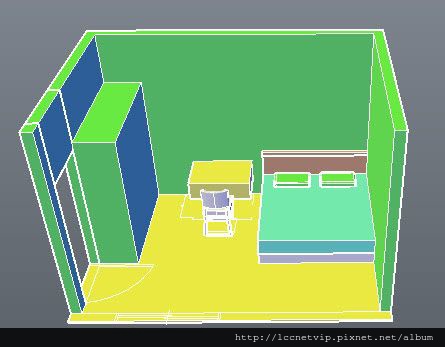
開啟材料瀏覽器,或直接以快速鍵MAT來開啟。

將所有傢俱都貼上材質,需注意材質尺寸是否合理。這部份不需花太多時間,因實際彩現後結果會與目前所見相差很多,依照之後彩現結果再繼續調整即可。

貼完材質,可點擊「建立光源」,使用點光源或其他光源來模擬實際屋內燈照情形。

必須將預設照明關閉,才能在畫面中模擬出光源的亮度。

將點光源擺放在房間各處。先以房間內有擺設照明的位置開始設置光源,若房間還是過暗,為求彩現效果,可適時的增設點光源。另外光源的亮度與顏色,可選取光源後,右鍵開啟性質來調整。

調整合適的視角,或使用「CAM」指令來增設相機,然後使用「RR」指令彩現。這階段必須有些耐心的反覆測試材質與光源的彩現效果。

最後,將牆面指定不同的透明玻璃材質,就完成玻璃屋的設定囉!從外側可清楚觀看房間內擺設,若將不同空間擺放在一起,效果更好!

延伸閱讀
文章標籤
全站熱搜






 留言列表
留言列表